ipad如何录屏?2个方法轻松搞定
越来越多用户为了学习和工作的便利,选择购买iPad来使用,比如我们可以用它来观看网课、记录会议。如果我们想要把一些视频重点记录下来,使用录屏功能是很多人的选择。
想要在iPad上录制屏幕并保留声音吗?ipad如何录屏?不用担心,本文将为您提供详细的指导,并介绍2款优秀的录屏软件,以帮助您实现这一目标。

在iPad上录制屏幕时带声音的2个方法
如果只是简单的录制iPad视频,我们可以直接看方法一。如果想要更清晰、专业的录制视频,请跳转到方法二。具体操作步骤如下:
方法一:使用iPad内置录屏功能
苹果ipad如何录屏?如果我们下滑iPad控制中心的页面,没有找到录屏的按钮,那么需要我们进行如下操作:
步骤1:打开【设置】应用程序,滚动并点击【控制中心】。在打开的界面,找到【屏幕录制】图标,点击【+】按钮将其添加到【包含的控制】里面。
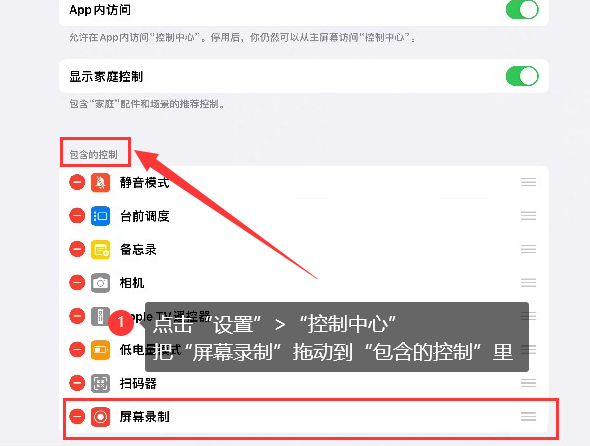
步骤2:从苹果iPad屏幕的右侧向下拉,在下拉页面的控制中心,您会看到一个圆形录屏按钮,点击它开始录制。
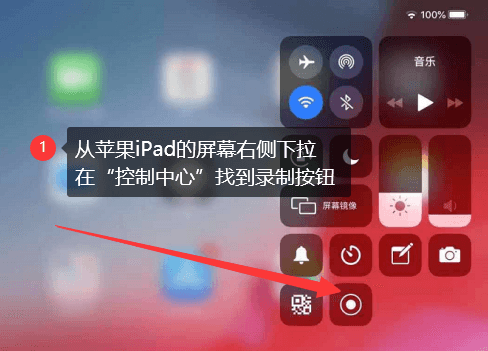
步骤3:您可以选择是否录制带声音。如果不需要录制视频时带声音,可以点击【麦克风图标】来关闭声音。
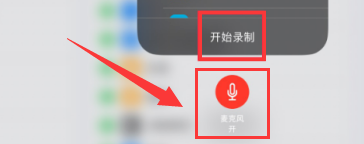
步骤4:完成录制后,再次点击录屏按钮,或者在状态栏上看到红色录屏图标后点击它以停止录制。
方法二:使用数据蛙录屏软件
iPad内置功能可以帮助我们简单地录制视频,但是长时间地录制视频,很容易给我们的iPad造成负担,比如增加内存压力、手机发烫等。ipad如何录屏?除了iPad内置功能,您还可以选择使用数据蛙录屏软件,这是一款功能丰富且易于使用的专业录屏工具。
该软件录制模式多样,除了可以录制iPad,还支持录制手机、视频、游戏、摄像头、窗口等模式。录制的视频高清流畅,可以轻松添加注释和进行剪辑等操作。
您可以前往数据蛙官方网站,在电脑免费下载并安装录屏软件。安装后,根据软件提示,您可以轻松录制带声音的iPad屏幕视频。
步骤1:在电脑打开软件主界面,点击【录手机】模式,进入下一步。
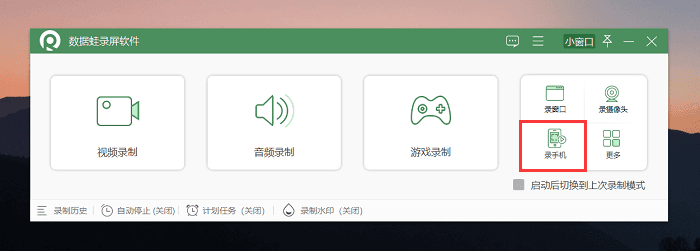
步骤2:按照软件界面提示,选择【iOS录制】和【无线连接】,成功把iPad界面投屏到电脑上。
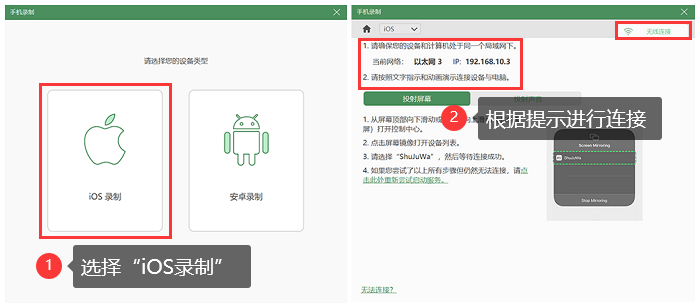
步骤3:ipad如何录屏带声音?iPad视频投屏成功后,我们可以点击界面的【录制内容】,选择要录制的声音。选择好后,点击【录制】按钮进行屏幕的录制。
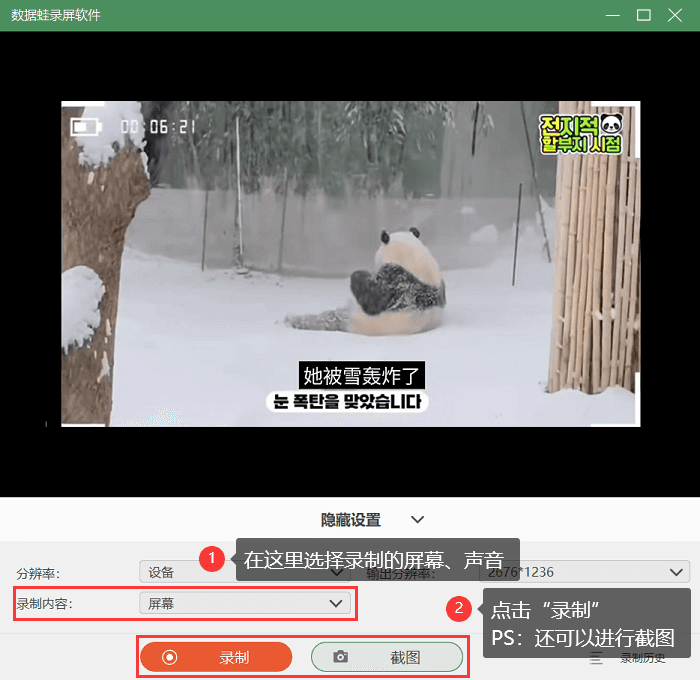
关于iPad录屏的总结
在iPad上录制屏幕时带声音并不难。那么,ipad如何录屏?您可以使用iPad的内置录屏功能,或者尝试下载数据蛙录屏软件以获得更多录制和编辑选项。从此,您可以轻松创作具有声音的精彩视频内容!
